以前もLED再現の方法を記事にしたことがありますが、もっとわかりやすく!を目指して改訂版を投稿しておきます。
最近よく見かける、電車の行先表示を再現した画像。
あなたもこの記事を開いたということは、再現画像に興味があるのでしょう。
この記事は、誰でも簡単にできる表示再現の方法を1から10まで教える記事でございます。
使うのはペイントのみ。暇つぶしに一つ、表示でも作ってみませんか?
手順1 きれいな画像を撮影する
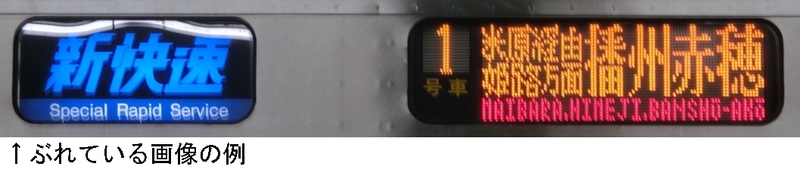
まず表示を再現するには当然、その画像が必要となります。
慣れてきたら画像のような若干ブレている画像でも製作が安易になるのですが、初心者のうちはミスのもと。
再現するには正確に、1ドットの間違いもなく再現したいですよね。
そのためには、カメラの明るさ設定などできれいに画像を写し、夜間でもぶれない画像を撮影できるようにした方がいいです。
一部のブログなどでは表示再現の方に配慮し、画像の無断使用を認めていらっしゃるところも見かけますが、基本は無断使用禁止。そういった面でのトラブルも避けるため、画像は自分で撮影したものにしましょう。
*もちろん、そのブログの管理人の方に使用許可を求めるのもアリです。
で、今回は実際に練習で作っていただきますので、まずはペイントを起動してみてください。
手順2 ペイントの設定をする
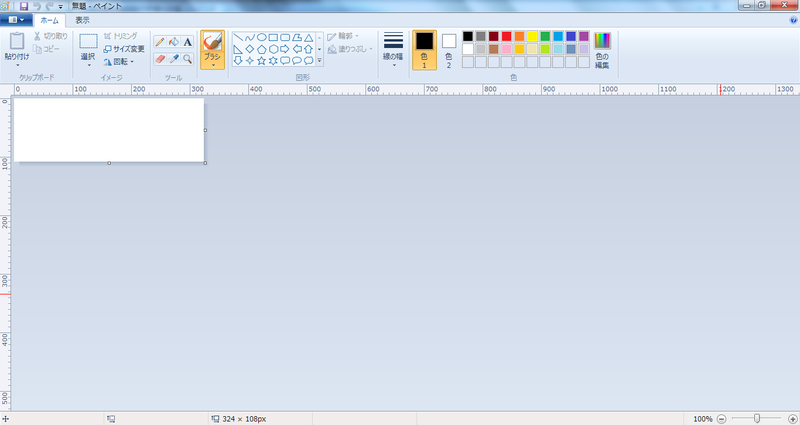
ドーンとこんな感じで出てくると思います。
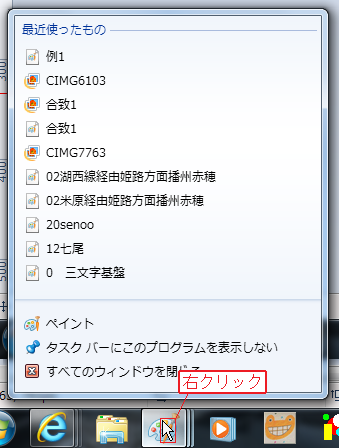 この際に、下のところ(タスクバーといいます)にペイントのマークが出ていますので、そこで右クリック→ペイントとしてください。
この際に、下のところ(タスクバーといいます)にペイントのマークが出ていますので、そこで右クリック→ペイントとしてください。すると、もう一つペイントが起動します。
この作業は無くても作れますが、しておいた方が無難です。
どちらも右上の をクリックし、互いに半分半分くらいの割合にしておいてください。
をクリックし、互いに半分半分くらいの割合にしておいてください。
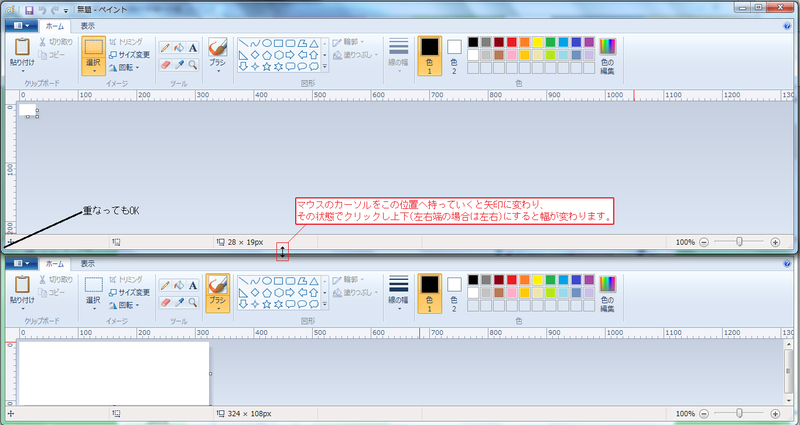
ここまで来て画面がこのようになっていたらOKです。
続いて、下のペイントのほうに画像を張り付けます。
今回は練習用として、特別に私の画像の中から使用していただきます。
こちらの記事より、以下の画像を引用です。

こちらの画像をコピー&ペーストします。
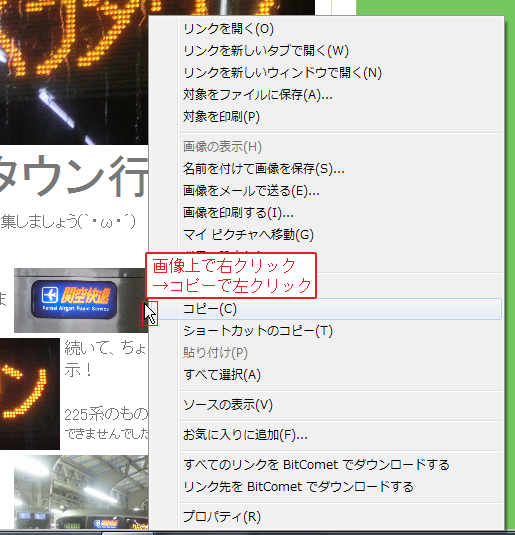
まずコピー。
画像上で右クリックし、でてきた大量の選択肢の中からコピーを選択します。
これで選択肢が消えます。きっちりコピーできてますので、そのままペイントの方へ。
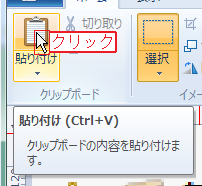
2つあるペイントのうち、下の方のペイント画面の左上にある、クリップボードの絵をクリックします。
すると先ほどの「りんくうタウン」が貼り付けられます。これがペーストです。
これで下画面の準備は完了。続いて上のペイント画面を設定します。
 上のペイント画面で、左上にある「表示」をクリックすると、このように「拡大・縮小」「100%」など書いた画面が出てきます。
上のペイント画面で、左上にある「表示」をクリックすると、このように「拡大・縮小」「100%」など書いた画面が出てきます。ここで「グリッド線」にチェックを入れてください。これで画面上にマス目が出てきます。
また、画面右下のバーを右に動かすと拡大されますので、最大(800%)まで拡大してください。
設定が追われば次は「ホーム」をクリックして戻してください。
*グリッド線は、LED再現になれればなくても再現できるようになります。
なお、消したい場合はチェックを入れたところをクリックすれば消えます。
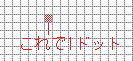 画面はこんな感じのものが一面広がるかと思います。
画面はこんな感じのものが一面広がるかと思います。この小さな枠内が「1ドット」となります。
手順4 再現
ここで豆知識と言いますか、知っておくと再現の精度が上がるコツを教えておきます。
LED表示機は、どういった理由からかわかりませんが縦・横ともにドット数は8の倍数となっています。
たとえば今回作る223系電車のものは、縦32ドット×横96ドット。8の倍数ですね。
もし再現し終わった画像のドット数が8の倍数でない場合、必ずどこかに間違いがあります。探してみましょう。

ではでは再現へ移りましょう。まずは一面を真っ黒にします。
塗りつぶしを使えば早いです。
続いて、表示を見ながら…
 左上から作っていきます。
左上から作っていきます。↑ここ重要
なお、この際、画像内「注意」のように、
・「鉛筆」になっている
・線の細さは一番細いもの
・色は左が塗りたい色、右は黒色
にしておいてください。
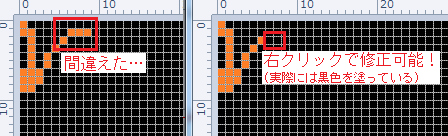 なお、この時左と右で色を分ける理由は右の画像のように、修正が簡単になるからです。
なお、この時左と右で色を分ける理由は右の画像のように、修正が簡単になるからです。*この時、右側の色が白だと、右クリックで白色になります。
あとはひたすらドット単位で塗っていき、最後にサイズを調整して完成です。
表示の世界は無限大。いろんな車両があれば、その車両ごとに数百もの表示がある場合もあるのです。
慣れるまでは失敗を恐れず、慣れたら今まで以上に失敗しないよう気を付けてどんどん作っていきましょう!
自作のオリジナル表示をつくってブログなどで公開し、作品を批評しあうのもあり。自分の好きな電車の表示をとことん極めるというのもあり。作ってる人のために表示の画像を撮影しまくり、提供し支えるのもあり。
あなたも表示製作の道へ踏み込んでみましょう!